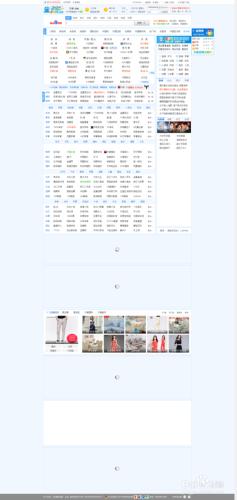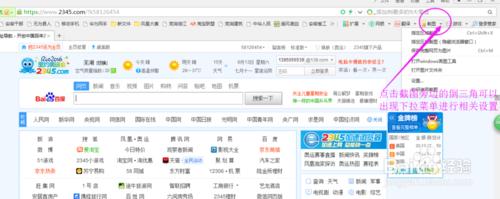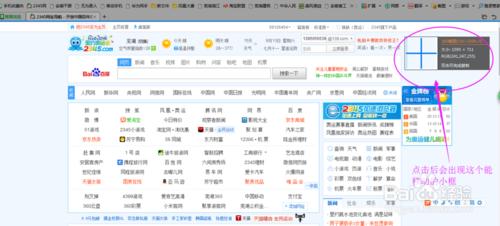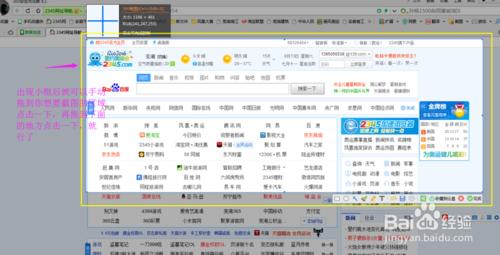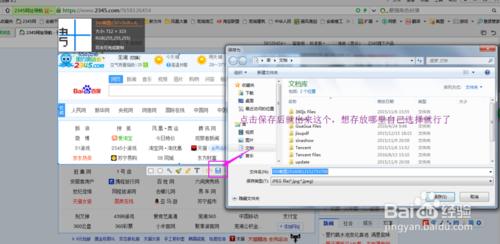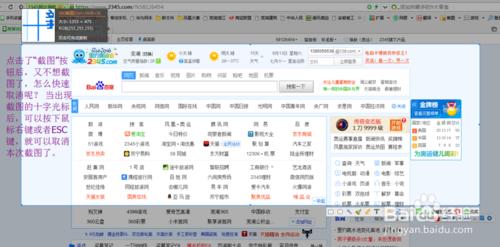很多小夥伴在日常使用電腦的時候想全屏截圖或快速的截圖,今天在這裡就告訴大家一個利用360瀏覽器來快速截圖的方法。
工具/原料
臺式電腦、筆計本電腦
360瀏覽器
方法/步驟
點選截圖旁邊的倒三角,可以出現下拉選單進行相關的設定。
指定區域截圖:直接擷取當前顯示螢幕的圖片。
隱藏瀏覽器視窗截圖:開始截圖時會將瀏覽器最小化後再開始截圖。
儲存完整網頁為圖片:將當前的網頁儲存為一張完整的圖片。
在開啟選單後就開始截圖了,整個頁面會變灰,不能點選。
找到你想要開始截圖的點,按下滑鼠左鍵不放,拖拽滑鼠,會出現一個矩形區域。 你可以根據自己的需要選擇截圖區域。
選擇好截圖區域後,放開滑鼠左鍵,就完成本次截圖了。 如果對截圖滿意的話,可以直接點選“儲存”圖片,或者是“複製到剪貼簿”複製剛剛的截圖。 如果對截圖不滿意,可以點選“取消”或者按下ESC鍵重新截圖。
點選儲存,會出來儲存的路徑。你想存放在什麼地方就直接選擇就行了。
點選了“截圖”按鈕後,又不想截圖了,怎麼快速取消呢? 當出現截圖的十字游標後,可以按下滑鼠右鍵或者ESC鍵,就可以取消本次截圖了。